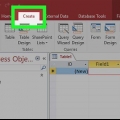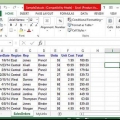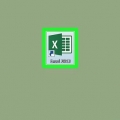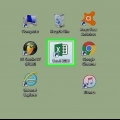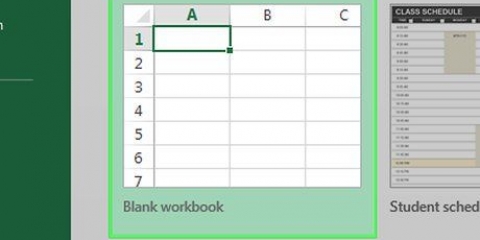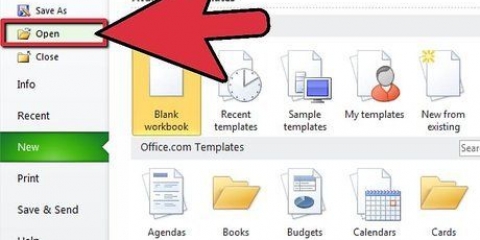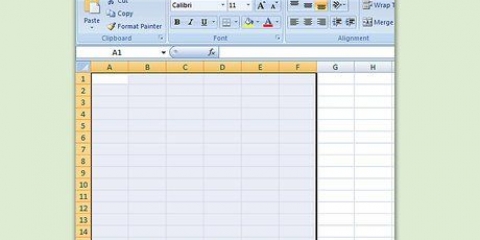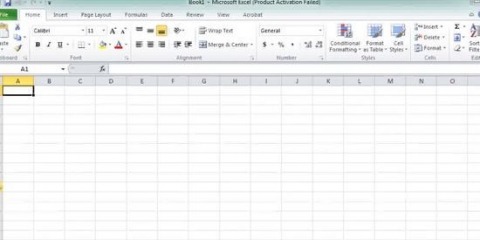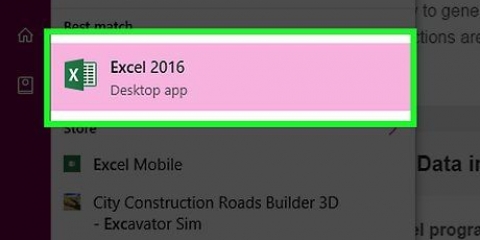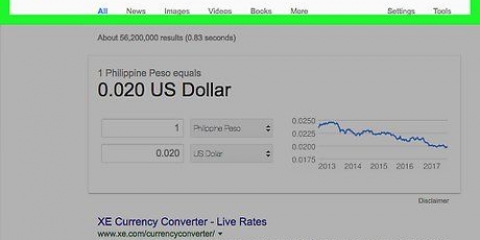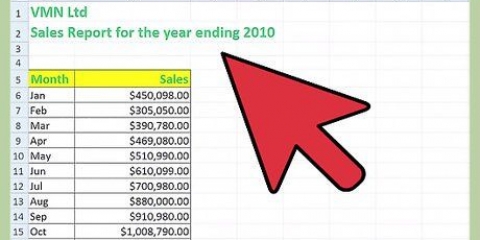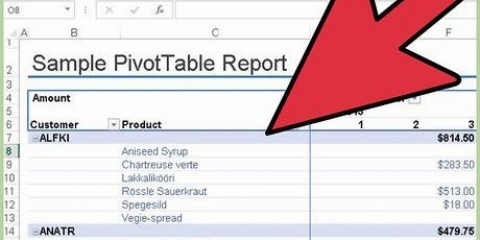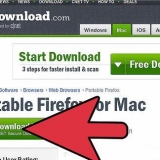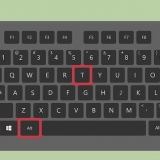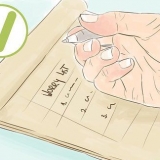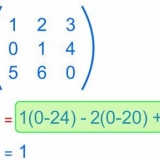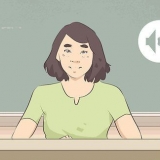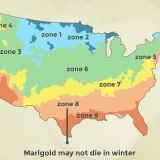Por padrão, os resultados são colocados em uma nova planilha. Você pode alterar isso especificando o intervalo de saída. Observe que uma tabela de frequência também é criada. dê uma olhada ExcelHistogramas.com para baixar um modelo simples para criar histogramas
Criar um histograma no excel
Um histograma é uma representação gráfica de uma distribuição de frequência. O comando a seguir mostra como criar um histograma no Excel.
Degraus

1. Abra o Microsoft Excel.

2. Insira uma linha de dados que você deseja incluir no histograma e em outra linha coloque a classe correspondente (por exemplo,. se você quiser agrupar números com base em uma escala de 10 pontos, os números 60, 70, 80, 90, 100 pertencem à classe).

3. Clique no menu de dados e selecione Análise de dados. Uma janela se abrirá. Se esta opção não estiver presente no menu de dados, pode ser necessário instalar um add-on. Você faz isso indo para Arquivo > Opções > Complementos para ir. Certifique-se de que o Analysis ToolPak está marcado e clique em OK.

4. Clique em Histograma para selecionar esta opção e depois em OK. Outra janela se abrirá.

5. Selecione o intervalo de entrada (seus dados) e, em seguida, o intervalo de coleta.

6. Marque a caixa de seleção Criar gráfico.

7. Clique OK.

8. Finalizado.
Pontas
Avisos
- Certifique-se de entender o que a classe significa. O intervalo da classe não deve ser confundido com os dados.
- Antes de tirar conclusões precipitadas, certifique-se de que seu histograma está correto.
Artigos sobre o tópico "Criar um histograma no excel"
Оцените, пожалуйста статью
Popular